Získajte starý indikátor jazyka a panel jazykov v systéme Windows 10
V systéme Windows 7 existuje kompaktný indikátor jazyka, ktorý sa nachádza v blízkosti systémovej lišty (oblasť oznámení) a je dodávaný s voliteľným panelom jazykov. Na rozdiel od systému Windows 7 sa systém Windows 10 dodáva s iným indikátorom jazykov. Zaberá viac miesta na paneli úloh a je určený pre dotykové obrazovky. Tu je návod, ako získať starý indikátor jazyka a panel jazykov v systéme Windows 10.
Komu získajte starý indikátor jazyka a panel jazykov v systéme Windows 10, musíte urobiť nasledovné:
- Otvorte aplikáciu Nastavenia pomocou niektorú z týchto metód.
- Prejdite na Čas a jazyk -> Oblasť a jazyk:
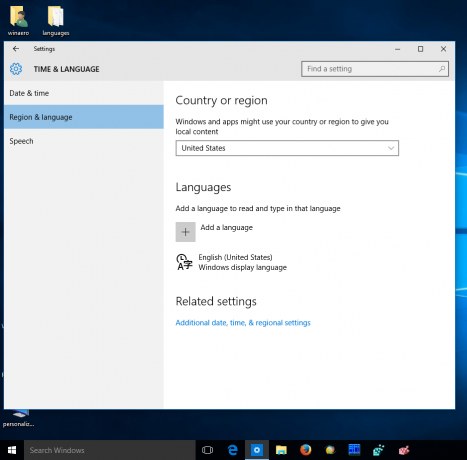
- Kliknite na „Dodatočný dátum, čas a miestne nastavenia“. Zobrazí sa nasledujúce okno:
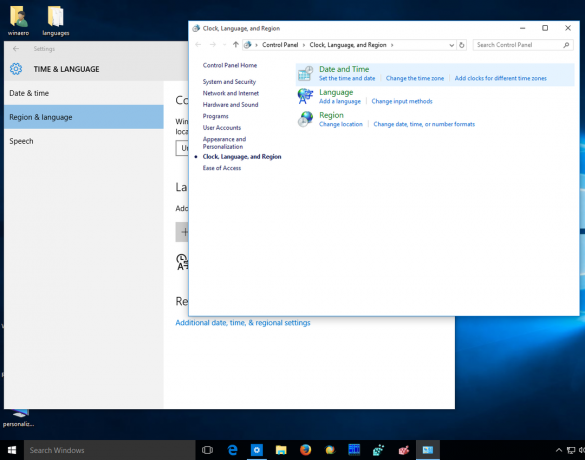
- Kliknite na odkaz Jazyk. Otvorí sa okno Jazyk. Kliknite na odkaz „Rozšírené nastavenia“ vľavo:

- V rozšírených nastaveniach začiarknite políčko: „Použiť jazykovú lištu pracovnej plochy, keď je k dispozícii“:

- Kliknite na odkaz „Zmeniť klávesové skratky panela jazykov“. Otvorte kartu „Jazykový panel“ a povoľte možnosť „Ukotvené na paneli úloh“:

- Kliknite na tlačidlo OK a máte hotovo.
Predtým: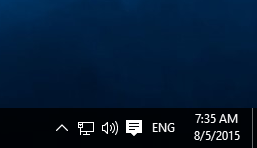 po:
po: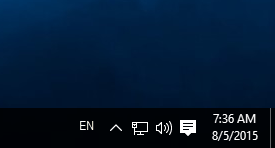
Komu obnoviť panel jazykov v systéme Windows 10, kliknite pravým tlačidlom myši na indikátor jazyka a kliknite na položku „Obnoviť panel jazykov“: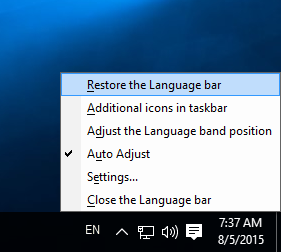

To je všetko!


